PETREL操作手册文字版(中文)essca
Petrel中文操作手册2010-(10~11章)

第十章构造与断层封堵性分析概述Petrel2010.1新的构造和断层分析模块把强大直观的构造和断层分析工具引入Petrel。
模块由RDR有限公司()和Schlumberger合作创建,对Schlumberger和Petrel来说它是由一个独立的开发团队释放的第一个优先合作或Petrel 品牌的模块。
文件提供了模块主要功能的简介。
模块的目标模块提供了贯穿地震到数模整个工作流的一个构造分析工具。
模块中的各种功能可以让地震解释人员、地质建模人员和油藏工程师来使用。
模块可以允许普通的Petrel使用者来:●更快捷的用地震数据绘制断层图●更快速清楚数据●更容易的找到和模拟断层●快速的建立更多稳定的地质单元模型●了解几何形态,更快速的建立几何形态●更高效的把地质模型和断层并入模拟器这些工具操作方式与已有的Petrel的操作和流程一致,有合理的缺省值,所以,Petrel 的用户会发现这些工具可以很直观的找到并使用。
操作和流程里面还针对高级用户增加了专家设置。
RDR构造和断层分析模块为用户提供了贯穿地震到油藏工作流的新的功能10.1 构造和断层分析流程(Structural and fault analysis)这个流程旨在利用大范围不同的输入参数对断层传导率倍数进行快速的计算。
这个流程会促进将有效的断层岩石属性进入流线模拟器,并且会将断层上一系列与断层或基质相关的属性的计算进行合并。
构造和断层分析流程在流程面板中的位置,位于属性模拟文件夹内10.2 构造分析新的构造分析的操作可以通过一些新的列表来实现,这些列表位于不同数据体的Setting box中。
1)3D地震层面解释(和相关属性)2)点(和相关属性)3)面(和相关属性)4)多边形(和相关属性)5)断层产状(和相关属性)10.2.1 构造分析在3D地震层面解释(和相关属性)中的应用3D地震层面解释、点、面和地质网格中的断层数据中,都可以使用新的构造分析的操作,对于这些操作和流程的更多细节解释,请参考Petrel的在线帮助文件1)Setting 层面或解释成果,弹出如下对话框2)在Structural Analysis 菜单下,找到StructuralAnalysis,里面有下列操作选项:Edge Detection 边缘检测:产生一个边缘检测属性数据,异常部分用突出的颜色标示出来。
Petrel简易操作手册

Petrel简易操作⼿册P ETREL TM简易操作⼿册北京阿什卡科技开发有限公司Petrel简易操作⼿册Petrel Workflow Tools Tutorial Copyright ? 2005 Schlumberger & ESSCA, 版权所有. 历史V 0.0.2基于 Petrel 2004,中⽂版V 0.0.1基于 Petrel 2003SE,英⽂版⽬录建模基本流程图 1 第⼀章界⾯介绍 5 第⼆章数据输⼊7 第三章数据整理22 第四章构造模型30 第五章属性模型41 第六章粗化模型51 第七章辅助功能57第⼀章界⾯介绍Petrel是⼀个基于Windows平台,⽤于三维显⽰、三维成图和三维油藏建模的软件。
⽤户界⾯在按钮、对话框和帮助系统⽅⾯都是基于Microsoft Windows标准。
这使得Petrel对于当今的⼤多数地质学家⾮常容易上⼿,同时保证⾼效的程序使⽤。
练习1-1 启动Petrel双击桌⾯上的Petrel图标启动Petrel。
或者,选择 > Programs > Petre2004 > lPe2004trelPetrel ⽤户界⾯Title bar (标题栏)- ⽂件名(⼯区名)和所在路径显⽰于标题栏。
通过按住和托拽标题栏来在桌⾯上移动Petrel窗⼝。
Menu bar (菜单栏)– (顶部)点击菜单栏上任何⼀个标题都展开⼀个对话框、弹出菜单、命令和特征的列表。
Toolbar (⼯具栏)- (顶部)常⽤命令⼯具。
这些⼯具是⾮常有⽤的项⽬的链接,⽤户也可以在菜单栏⾥⾯找到。
Function bar (功能栏)- (右侧)流程特定功能。
这些⼯具会因为选择了不同的流程单元⽽改变。
注意⼀共有两个功能栏,⼀个在右⼿边,⼀个实在显⽰窗⼝的下边。
Petrel Explorer (Petrel浏览器)– (左侧)⽤于优化各种模型关联数据的⽂件管理起。
包括四个栏⽬,Input(输⼊,输⼊数据管理)、Models(模型,创建的模型)、Results(结果,⼀些例如体积计算等的结果)和Templates(模版,⽤于显⽰数据的颜⾊、标尺等)。
PETREL简易操作手册(地球物理部分)

ESSCA Inc.
练习 2-3 加载分层数据
分层数据是指一个层位或者一个断层与井轨迹发生交叉,在井上的一系列标记。输入数据主要是针对 位置(X, Y, Z坐标),以及名字和所归属的井名。另外,数据里可能还包括一些其他信息,诸如解 释者姓名、测量深度、时间值、一个地层单元的属性平均值等等。同时也可以指派数据的类型,比方 说,HORIZON、FAULT和OTHER。
-7-
ESSCA Inc.
定义好数据内的那一列与Petrel需要的信息对应。 按 OK. 井头信息文件就是一个简单的ASCII码文件,其中包含了按列排列的一些井头信息。 相应信息如下:
Well name (井名)- 必需(必须唯一) Unique well id (油井注册序列号)- 可选 X coordinate (X坐标)– 必需 Y coordinate (Y坐标)– 必需 Kelly Bushing (KB) value (补心海拔)- 可选 Well symbol (井符号)- 可选 Top depth (MD) (顶深)- 可选 Bottom depth (MD) (底深)– 可选 用户可以输入井符号的名字以代替井符号的代码。不过注意井符号的名字不能包含空 格,但是可以有逗号、下划线等等。 3) 用户可以为不同的井别的井建立自己的子文件夹: 右键单击 “wells” 选择 insert folder,双击 “well sub folder” ,可以在“info” 栏内修改文件夹的名字,诸如 “Injectors” 等。
文件名和井名匹配对话框。OK 关闭此对话框。 -9-
ESSCA Inc.
井轨迹数据应该是ASCII码文件个时,按列排放。数据中包含几种可能的信息组合: Measured depth(测深), inclination(倾角), azimuth(方位角) True vertical depth(真垂深), X-offset(X偏移量), Y-offset(Y偏移量) (MD可选) True vertical depth(真垂深), X, Y (MD可选) X, Y, Z (MD可选)ຫໍສະໝຸດ 练习1-1 启动Petrel
PETREL操作手册文字版(中文)essca

模型训练问题
01
训练参数设置不当
检查训练参数是否合理,如学习率、 迭代次数等。
训练数据不足
增加训练数据量或采用数据增强技 术。
03
02
特征工程不合理
尝试进行特征选择、特征转换等操 作,以提高模型性能。
模型过拟合
采用正则化、早停等技术防止过拟 合。
04
模型部署问题
部署环境与训练环境不一致
确保部署环境与训练环境一致,包括操作系 统、依赖库等。
petrel操作手册文字版(中 文)essca
目录
• 简介 • petrel操作流程 • petrel使用技巧 • petrel常见问题及解决方案 • petrel与其他软件的比较
01
简介
petrel软件概述
01
是一款海洋地球物理勘探软件,用于处理、分析和可视化地震 数据。
02
提供了一系列强大的工具,帮助用户快速高效地进行数据处理
易用性
Petrel在易用性方面更胜一筹。其界面设计直观,使得初学者可以快速上手。而TensorFlow的学习曲 线相对陡峭,对于新手可能有些吃力。
运行效率
在运行效率上,TensorFlow得益于其高效的计算图优化,通常能提供更快的训练速度。
petrel与pytorch的比较
动态计算图
Petrel在动态计算图方面强于PyTorch。Petrel支持即时编译和优化, 这使得它在处理复杂模型和算法时更加高效。
模型训练
01
在Petrel中,选择“新建模型”选项。
02 选择要使用的算法和参数,并进行模型训练。
03
在模型训练过程中,可以查看训练日志和监控模型的
性能指标。
模型评估
Petrel操作手册(中文)

创建/编辑井分层 创建/编辑曲线填充颜色 添加新井
3.1 2D相关面板下的井相关
井相关 编辑曲线颜色填充
1. 双击流程栏中的Well Correlation ,点 击“Create new well section”按钮,添加 相关面板. 2. 在well 文件夹中选择待添加到面板 中的井. 3.在well 文件夹Global Well Logs中选 择相关连井剖面(显示窗口)中使用的测 井曲线. 4. 选择 make/edit well tops 按钮. 5. 编辑井分层的位置.
- 观察3D下的变化.
10. 改变地震剖面的settings 窗口中颜 色 (在 colors 标签中). 移动颜色设置中 的不透明曲线,观察变化.
备注:
3D下对地震解释的结果进行质量控制 的最佳方法是使用地震剖面播放器显 示数据体的内部信息.
3. 井相关
PETREL可以在屏幕上进行快速相关操作. 在井剖面可以进行多井显示,层位拾取,基 准面校正,加入新井和相关过的井进行比较.
2 地震解释 2.1 断层解释 2.2 层位追踪
3 井相关 3.1 2D面板下的井相关 3.2 3D窗口下的井相关
4 创建/编辑井分层 4.1 创建井分层
5 定义模型 6 建立断层模型
6.1 使用 Key Pillars定义模型 6.2 编辑 Key Pillars
7 Pillar Gridding 7.1 Pillar Gridding的处理步骤 7.2 网格构架的质量控制
为了达到数据的最佳显示,定义颜色模板很重要. 对于同类数据对象Petrel拥有多种模 板描述色标的参数设置.例如:属性、深度/时间、厚度.
色标的定义:
1. 激活某一surface (点击选中).
Petrel中文说明书
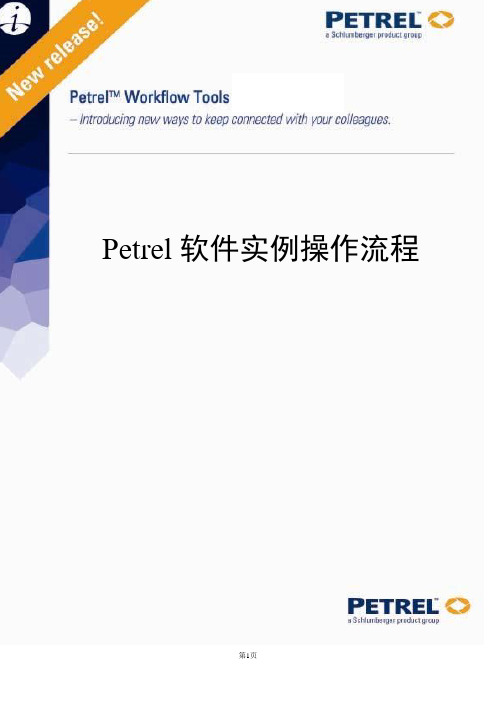
Petrel软件实例操作流程第1章Petrel简介1.1安装并启动Petrel把安装盘放入光驱,运行Setup.exe程序,根据提示就可以顺利完成安装,在安装的过程中同时安装DONGLE的驱动程序,安装的过程中不要把DONGLE插入USB插槽,安装完毕,再插入DONGLE,如果LICENSE过期,请和我们技术支持联系,然后按下面的顺序打开软件。
1. 双击桌面上的Petrel图标启动Petrel。
2. 如果是第一次运行Petrel,将出现一个Petrel的介绍窗口。
3. 打开Gullfaks_Demo项目。
点击文件>打开项目,从项目目录中选择Gullfaks_2002SE.pet。
1.2界面介绍1.2.1菜单 / 工具栏与大多数PC软件一样,Petrel软件的菜单有标准的“文件”、“编辑”、“视图”、“插入”、“项目”、“窗口”、“帮助”等下拉菜单,以及一些用于打开、保存project的标准操作按钮。
在Petrel的显示窗口的右边是对应于操作进程的工具栏,这些工具是否有效取决于选择进程表中的哪个进程。
操作步骤1.点击上面工具栏中的每一项看会出现什么,你可以实践一些感兴趣的选项。
2.将鼠标放在工具栏中的按钮上慢慢移动,将会出现描述每一个按钮功能的文本出现。
3.点击“What's This”按钮,然后再点击其它的某个按钮,将会现该按钮功能的详细描述。
1.2.1.1文件菜单(File)1. 新项目2. 打开项目3. 打开第二项目4. 导入文件5. Open Spirit 输入6. 保存项目7. 另存项目8. 自动保存9. 清空项目目录10. 输出11. 输出图象12. 绘图13. 预览绘图14. 绘图仪设置15. 页面设置1.2.1.3显示菜单(View) 1. 恢复2. 重做3. 剪切4. 复制5. 粘贴6. 删除7. 拷贝位图8. 拷贝图源文件9. 粘贴位图10. 全选1. 状态栏2. 文件浏览器3. 处理流程4. 激活批处理流程5. 信息窗口6. 飞行模拟7. 显示工具栏8. 全屏显示9. 设置10. 流程对话框11. 全景显示12. 俯视图13. 以原始比例显示14. 设置为原始比例15. 高亮显示16. 正交镜头显示1.2.1.4项目菜单(Project) 1.2.1.5工具菜单(Tools) 1. 输入2. 输入图象3. 加入新文件夹4. 编辑批处理流程5. 加入新剖面6. 加入新井7. 加入新文件夹(特殊)8. 加入可视对象1. 设置2. 重新设置显示方式3. 重新设置显示方式为缺省4. 保存项目色标模版5. 载入项目色标模版6. Eclipse输出设置7. CMG输出设置8. VIP输出设置9. Gslib输出设置10. Eclipse输入设置11. CMG输入设置12. VIP输入设置13. Gslib输入设置1. 系统设置2. 释放内存3. 更新许可4. 校验软件的更新1.2.1.7帮助菜单(Help)1.2.2 Petrel 资源管理器Petrel 资源管理器(左上角)跟任何PC 机上的windows 资源管理器一样工作。
Petrel_简易操作手册

P ETREL TM简易操作手册北京阿什卡科技开发有限公司Petrel简易操作手册Petrel Workflow Tools Tutorial Copyright © 2005 Schlumberger & ESSCA, 版权所有. 历史V 0.0.2基于 Petrel 2004,中文版V 0.0.1基于 Petrel 2003SE,英文版目录建模基本流程图 1 第一章界面介绍 5 第二章数据输入7 第三章数据整理22 第四章构造模型30 第五章属性模型41 第六章粗化模型51 第七章辅助功能57第一章界面介绍Petrel是一个基于Windows平台,用于三维显示、三维成图和三维油藏建模的软件。
用户界面在按钮、对话框和帮助系统方面都是基于Microsoft Windows标准。
这使得Petrel对于当今的大多数地质学家非常容易上手,同时保证高效的程序使用。
练习1-1 启动Petrel双击桌面上的Petrel图标启动Petrel。
或者,选择 > Programs > Petre2004 > lPe2004trelPetrel 用户界面Title bar (标题栏)- 文件名(工区名)和所在路径显示于标题栏。
通过按住和托拽标题栏来在桌面上移动Petrel窗口。
Menu bar (菜单栏)– (顶部)点击菜单栏上任何一个标题都展开一个对话框、弹出菜单、命令和特征的列表。
Toolbar (工具栏)- (顶部)常用命令工具。
这些工具是非常有用的项目的链接,用户也可以在菜单栏里面找到。
Function bar (功能栏)- (右侧)流程特定功能。
这些工具会因为选择了不同的流程单元而改变。
注意一共有两个功能栏,一个在右手边,一个实在显示窗口的下边。
Petrel Explorer (Petrel浏览器)– (左侧)用于优化各种模型关联数据的文件管理起。
包括四个栏目,Input(输入,输入数据管理)、Models(模型,创建的模型)、Results(结果,一些例如体积计算等的结果)和Templates(模版,用于显示数据的颜色、标尺等)。
Petrel中文操作手册2010-(4~5章)
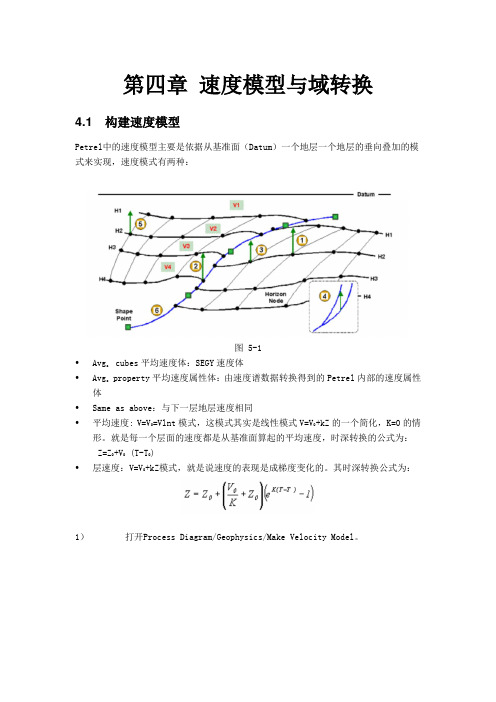
第四章速度模型与域转换4.1 构建速度模型Petrel中的速度模型主要是依据从基准面(Datum)一个地层一个地层的垂向叠加的模式来实现,速度模式有两种:图 5-1•Avg. cubes平均速度体:SEGY速度体•Avg. property平均速度属性体:由速度谱数据转换得到的Petrel内部的速度属性体•Same as above:与下一层地层速度相同•平均速度: V=V0=Vlnt模式,这模式其实是线性模式V=V0+kZ的一个简化,K=0的情形。
就是每一个层面的速度都是从基准面算起的平均速度,时深转换的公式为:Z=Z0+V0 (T-T0)•层速度:V=V0+kZ模式,就是说速度的表现是成梯度变化的。
其时深转换公式为:1)打开Process Diagram/Geophysics/Make Velocity Model。
图 5-22)在Petrel Explorer/Models中可以看到新生成的/,这个结果就是作时深转换的基础。
3)生成Velocity Models时可以选择output输出Time曲线、时深曲线、新的分层点等,进行质量控制。
图 5-3注意:当我们可以收集到等T0图和构造图(等深度图)这两种对应图件时,或者工区内有大量的井上分层数据资料时,我们可以通过Make Velocity Model的具体设置简化速度模型的人为分析。
图5-4 时深层面互校计算速度。
图5-5 时间层面和井上分层数据互校计算速度。
4.2 时间-深度转换1)确保Model Tab里面新计算获得的速度模型为激活的速度模型(粗体显示)。
2)在Input Tab里找到需要作时间-深度转换的地震数据,右键单击选择进行转换。
该步骤也可通过处理流程中Geophysics下面的弹出一个面板:图 5-63)如果是打开面板操作则可以选择不同类型的多种数据批量完成数据从时间域到深度域的转换。
第五章框架模型开始正式的建模操作之前,我们有必要整体的了解一下Process Diagram流程每个步骤的具体意义,以及各个步骤之间的联系。
Petrel中文操作手册

Petrel软件实例操作流程目录第一章Petrel简介1.1安装并启动Petrel (01)1.2界面介绍 (02)1.3常用术语 (10)第二章Petrel处理流程介绍2.1数据准备 (15)2.2断层建模 (20)2.3 Pillar 网格化 (30)2.4创建层面网格 (35)2.5时深转换 (40)2.6细分地层 (42)2.7建立几何模型 (43)2.8离散化测井曲线 (44)2.9数据分析 (45)2.10相建模 (50)2.11属性建模 (62)2.12体积计算 (71)2.13绘图 (75)2.14井轨迹设计 (77)2.15油藏数值模拟的数据输入和输出 (80)第一章Petrel简介1.1安装并启动Petrel把安装盘放入光驱,运行Setup.exe程序,根据提示就可以顺利完成安装,在安装的过程中同时安装DONGLE的驱动程序,安装的过程中不要把DONGLE插入USB插槽,安装完毕,再插入DONGLE,如果LICENSE过期,请和我们技术支持联系,然后按下面的顺序打开软件。
1. 双击桌面上的Petrel图标启动Petrel。
2. 如果是第一次运行Petrel,将出现一个Petrel的介绍窗口。
3. 打开Gullfaks_Demo项目。
点击文件>打开项目,从项目目录中选择Gullfaks_2002SE.pet。
1.2界面介绍1.2.1菜单/ 工具栏与大多数PC软件一样,Petrel软件的菜单有标准的“文件”、“编辑”、“视图”、“插入”、“项目”、“窗口”、“帮助”等下拉菜单,以及一些用于打开、保存project的标准操作按钮。
在Petrel的显示窗口的右边是对应于操作进程的工具栏,这些工具是否有效取决于选择进程表中的哪个进程。
操作步骤1.点击上面工具栏中的每一项看会出现什么,你可以实践一些感兴趣的选项。
2.将鼠标放在工具栏中的按钮上慢慢移动,将会出现描述每一个按钮功能的文本出现。
Petrel中文教程

1.打开 3D 窗口,清除所有项目,将 top tarbert surface 置入窗口。 2.右键单击 surface ,选择设置,进入设置 top tarbert surface 程序。 3.进入 style 表单,注意您可以在此处定义 contour increment 并设置线宽。此外,您可以使用一种不变的颜色或色 标标签中表示深度的色标显示 surface。 4.定义色彩表单,定义常用的颜色。
和点击Top Tarbert surface上的两点
垂直剖面可以通过任意井轨迹或沿用户自己定义的多边界生成。 操作步骤:
1.右击wells选择Create Vertical Well Intersection。 2.使用左下角的蓝色按钮显示如上段描述的关于 the well intersection 选项。Toggle 蓝色按钮,Petrel 资源管理器中一 些选项会变成蓝色,而任何蓝色选项都可在联井剖面中得到展示。
petrel操作手册

petrel操作手册本文将会介绍Petrel操作手册,并提供相应的操作步骤。
Petrel是一款用于地质模型建立、分析和可视化的软件。
下面将详细介绍如何使用Petrel完成地质模型建立。
第一步、创建项目在Petrel中打开新项目时,可以创建一个新的空白项目或导入已有项目。
在开始新项目时,需要输入项目名称和项目描述,并选择一个项目目录或创建一个新的目录。
此外,还可以选择一个默认的数据仓库和一个默认的工作区。
第二步、导入数据Petrel支持多种格式的数据导入。
在导入之前,需要确保数据格式正确并具有必要的元数据。
在导入数据之前,可以先定义数据类型、数据格式和属性等元数据信息,并设置坐标系和地震属性。
然后,可以使用Petrel的导入向导将数据导入到项目中。
第三步、创建地质模型Petrel提供了各种工具和算法来创建地质模型。
在开始之前,需要确定地质模型的范围、地球物理属性和地震数据。
可以使用Petrel的网格化工具创建网格,并使用地球物理数据来定义地质单元。
使用“构建模型”工具可以创建模型,并在模型中添加地球物理数据和地震数据。
第四步、分析和可视化Petrel提供了许多分析和可视化工具来优化和理解地质模型。
可以使用调色板和过滤器来可视化地球物理属性和地震数据,使用剖面工具和交互式工具来分析模型的三维分布和二维分布。
还可以使用Petrel 内置工具进行模拟,模拟过程包括模型搭建、模拟参数设定、模拟演示等。
总之,Petrel操作手册提供了许多工具和算法来创建、分析和可视化地质模型。
上述步骤仅是基本操作,读者可以根据自己的需要和实际情况进一步学习和使用。
Petrel是一个非常强大的工具,具有广泛的适用性和丰富的功能,旨在帮助地质学家、地球物理学家和油田工程师等地球科学从业人员完成各种任务。
Petrel中文操作手册
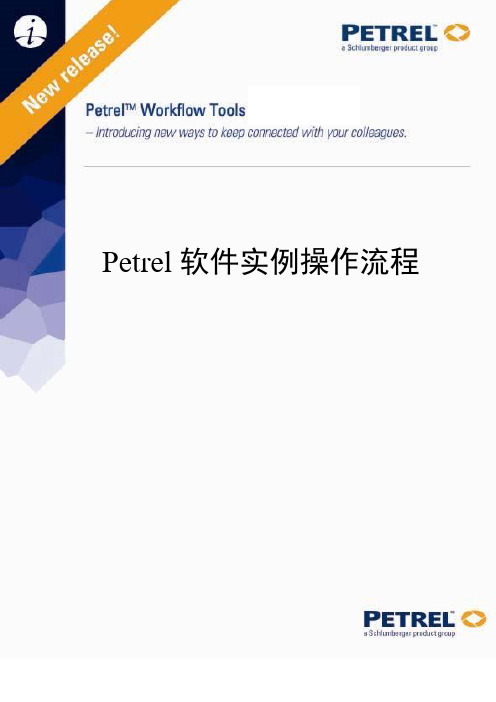
Petrel软件实例操作流程目录第一章Petrel简介1。
1安装并启动Petrel……………………………….。
.01 1。
2界面介绍…………………………………………。
..02 1。
3常用术语…………………………………………。
.。
10第二章Petrel处理流程介绍2.1数据准备.............................................。
(15)2.2断层建模.............................................。
(20)2。
3 Pillar 网格化………………………………….…。
302.4创建层面网格……………………………………。
352.5时深转换………………………………………….。
402。
6细分地层 (42)2.7建立几何模型………………………………….…。
432.8离散化测井曲线…………………………………。
442。
9数据分析 (45)2.10相建模…………………………………….。
……。
.502。
11属性建模……………………………………….。
62 2。
12体积计算……………………………………。
.….。
712。
13绘图………………………………………….。
…。
.75 2。
14井轨迹设计…………………………………。
….。
772.15油藏数值模拟的数据输入和输出………。
.……。
80第一章Petrel简介1.1安装并启动Petrel把安装盘放入光驱,运行Setup.exe程序,根据提示就可以顺利完成安装,在安装的过程中同时安装DONGLE的驱动程序,安装的过程中不要把DONGLE插入USB插槽,安装完毕,再插入DONGLE,如果LICENSE过期,请和我们技术支持联系,然后按下面的顺序打开软件.1. 双击桌面上的Petrel图标启动Petrel。
2. 如果是第一次运行Petrel,将出现一个Petrel的介绍窗口。
3。
打开Gullfaks_Demo项目.点击文件〉打开项目,从项目目录中选择Gullfaks_2002SE.pet。
Petrel中文实用操作手册1

阿什卡公司——斯伦贝谢公司授权的Petrel软件中国市场独家分销商。
本手册最终解释权归阿什卡公司所有。
2
Perel涵盖从地震解释、储层建模到油藏模拟的所有领域,使得地质家、地球物理师以及油藏工程师在同一平台上,避免了不同平台之间数据的交换难题,促进了不同领域之间更有效的合作。强大的三维可视化功能,可以直接在三维空间中进行各种数据的质量控制;所有工作流程具有可重复性,当获得新的现场数据,可以及时更新模型,这给重要决策提供了可靠保证;快速的地质成图及方便的多媒体、报告制作能力,通过Cut、Paste键,用户可直接将Petrel中各个窗口的图像干净地插入PowerPoint、Word及Excel中;Petrel提供了一个类似于Windows的操作界面,undo/redo功能,而且存储模型建立历史,使学习和使用变得更容易。Petrel涵盖以下功能:
20.Open Spirit ArcGIS
21.Real Time Data Connection
3
安装和启动步骤
步骤1:安装之前先检查一下是否存在旧版本的Petrel和SuperProNet Combo Installer如果有,选择把该软件卸载(如图1-1)。
图1-1
步骤2:安装盘放入光驱,先后安装CodeMeterRuntime32.exe(硬件狗驱动管理),SlbLicenseInstaller.exe(许可管理),再安装运行Petrel 2007.1.exe,根据提示就可以顺利完成安装,一路Next就可以(如图1-2,1-3)(注意:安装的过程中不要把DONGLE插入USB插槽),安装完毕,再插入DONGLE,如果LICENSE过期,请和我们技术支持联系。
4)部分或所有信息都可以被选择后直接复制粘贴到Excel中。选择所要复制的行或列的对象然后点击copy 按钮。
Petrel中文操作手册

Petrel软件实例操作流程目录第一章Petrel简介1.1安装并启动Petrel (01)1.2界面介绍 (02)1.3常用术语 (10)第二章Petrel处理流程介绍2.1数据准备 (15)2.2断层建模 (20)2.3 Pillar 网格化 (30)2.4创建层面网格 (35)2.5时深转换 (40)2.6细分地层 (42)2.7建立几何模型 (43)2.8离散化测井曲线 (44)2.9数据分析 (45)2.10相建模 (50)2.11属性建模 (62)2.12体积计算 (71)2.13绘图 (75)2.14井轨迹设计 (77)2.15油藏数值模拟的数据输入和输出 (80)第一章Petrel简介1.1安装并启动Petrel把安装盘放入光驱,运行Setup.exe程序,根据提示就可以顺利完成安装,在安装的过程中同时安装DONGLE的驱动程序,安装的过程中不要把DONGLE插入USB插槽,安装完毕,再插入DONGLE,如果LICENSE过期,请和我们技术支持联系,然后按下面的顺序打开软件。
1. 双击桌面上的Petrel图标启动Petrel。
2. 如果是第一次运行Petrel,将出现一个Petrel的介绍窗口。
3. 打开Gullfaks_Demo项目。
点击文件>打开项目,从项目目录中选择Gullfaks_2002SE.pet。
1.2界面介绍1.2.1菜单/ 工具栏与大多数PC软件一样,Petrel软件的菜单有标准的“文件”、“编辑”、“视图”、“插入”、“项目”、“窗口”、“帮助”等下拉菜单,以及一些用于打开、保存project的标准操作按钮。
在Petrel的显示窗口的右边是对应于操作进程的工具栏,这些工具是否有效取决于选择进程表中的哪个进程。
操作步骤1.点击上面工具栏中的每一项看会出现什么,你可以实践一些感兴趣的选项。
2.将鼠标放在工具栏中的按钮上慢慢移动,将会出现描述每一个按钮功能的文本出现。
Petrel中文教程

PetrelTM 2002SE 实例操作流程 5. 点击Petrel资源管理器下面的Models标签并浏览标签下的文件。右键点击其他项目并试验点击其他选项。
1.2.3 进程表
进程列表是Petrel中可以被激活运行的进程。 操作步骤
1.点击流程列表的某些流程,注意显示窗口右边的工具栏如何变化, 工具栏上的一个或两个按钮将发生变化。 你也可以注意到有些功能的名称是高亮显示的,说明那个功能是被激活的。
你也可以使用示范选项将平面左下移动穿过模型(向前/向后调动平面,向前/向后移动平面,停止)。
9.设置平面到你想要的位置:点击Snap Intersection Plane to 2 Points工具 就可从这两点断开平面。
1.2.9 定义联井剖面(Vertical Well Intersection)
5.
加入新剖面
6.
加入新井
7.
加入新文件夹(特殊)
8.
加入可视对象
1.
设置
2.
重新设置显示方式
3.
重新设置显示方式为缺省
4.
保存项目色标模版
5.
载入项目色标模版
6.
Eclipse输出设置
7.
CMG输出设置
8.
VIP输出设置
9.
Gslib输出设置
10. Eclipse输入设置
11. CMG输入设置
12. VIP输入设置
1.打开 3D 窗口,清除所有项目,将 top tarbert surface 置入窗口。 2.右键单击 surface ,选择设置,进入设置 top tarbert surface 程序。 3.进入 style 表单,注意您可以在此处定义 contour increment 并设置线宽。此外,您可以使用一种不变的颜色或色 标标签中表示深度的色标显示 surface。 4.定义色彩表单,定义常用的颜色。
Petrel中文教程

3.
即时帮助
4.
每日诀窍
5.
Technoguide网址
6.
系统信息
7.
系统诊断
8.
许可状态
9.
许可使用情况
10. PETREL 数据格式列表
11. 关于PETREL
Petrel资源管理器(左上角)跟任何PC机上的windows资源管理器一样工作。通过点击加号、减号可以打开和关闭文 件夹。注意Petrel资源管理器下面的标签,这些标签可以从一个文件夹移到另一个文件夹。 操作步骤 1. 点击输入标签。 2. 展开文件夹显示其内容。 3. 右键点击文件夹有效的选项,从选项列表中选择设置,弹出一个窗口,可以设置有关显示的多种参数。 4. 右键点击一个文件并选择设置,出现这个文件有关信息。
3. 改变文件夹浏览所有数据,不要保存你的改变,浏览完毕关闭窗口。
4.部分或所有信息都可以直接复制粘贴到Excel中,选择所要复制的行或列,然后点击复制 检查统计表
按钮。
不论输入数据,建立新文件或检查别人的其它项目,都应该检查重要文件的统计表,避免出现那些意想不到的
错误。 操作步骤
1.在Petrel资源管理器的输入标签下,选择其中一个Surfaces进入设置对话框(右键点击文件选择设置)。
和点击Top Tarbert surface上的两点
垂直剖面可以通过任意井轨迹或沿用户自己定义的多边界生成。 操作步骤:
1.右击wells选择Create Vertical Well Intersection。 2.使用左下角的蓝色按钮显示如上段描述的关于 the well intersection 选项。Toggle 蓝色按钮,Petrel 资源管理器中一 些选项会变成蓝色,而任何蓝色选项都可在联井剖面中得到展示。
- 1、下载文档前请自行甄别文档内容的完整性,平台不提供额外的编辑、内容补充、找答案等附加服务。
- 2、"仅部分预览"的文档,不可在线预览部分如存在完整性等问题,可反馈申请退款(可完整预览的文档不适用该条件!)。
- 3、如文档侵犯您的权益,请联系客服反馈,我们会尽快为您处理(人工客服工作时间:9:00-18:30)。
色标的定义: 色标的定义 1. 激活某一surface (点击选中). 2. 点击工具栏中的 Fill Color Table 按 钮. - 对于其他类型数据可遵循相同的方法 .例如:某一等容线图或某一属性图.
备注: 备注
设置色标的另外一种方法是打开某一 等值面,等容线和属性的设置窗口(双击 PETREL资源管理器中的对象名称)设 定颜色刻度和最大、最小值.
建立文件夹: 建立文件夹 1. 确定用于存放数据的文件夹的数目, 例如:地震线、等容线、断层多边形. 2. 从工具栏(单击Insert New Folder 按钮)或从菜单栏(Insert) 添加新文件 夹. 3. 鼠标左键双击文件夹名称(“New Folder”)对文件夹重新命名. 4.以数据类型对文件夹命名.
PETRELTM 操作手册(中文版)
北京阿什卡地球科学咨询服务公司 北京中关村大街甲38号 燕山大酒店公寓403室 邮编:100086 电话: 010-6256-4808 传真: 010-6256-4376 信箱: support@ 网站:
目录
1 载入数据 1.1 添加新文件夹 1.2 载入数据 1.3 属性、深度/时间和厚度的色标 1.4 质量控制 地震解释 2.1 断层解释 2.2 层位追踪 井相关 3.1 2D面板下的井相关 3.2 3D窗口下的井相关 创建/编辑井分层 创建 编辑井分层 4.1 创建井分层 定义模型 建立断层模型 使用 Key Pillars定义模型 6.1 6.2 编辑 Key Pillars Pillar Gridding 7.1 Pillar Gridding的处理步骤 7.2 网格构架的质量控制 创建层面网格 8.1 创建层面网格 时深转换 9.1 时深转换的处理步骤 9.2 使用井分层进行时深转换 划分地层 10.1 划分地层 10.2 截面的可视化和质量控制 10.3 输出 细分地层 11.1 细分地层 编辑3D网格 编辑 网格 12.1 更新3D网格 12.2 3D网格的手动编辑 创建油气水接触关系 13.1 创建油气水接触关系 13.2 接触关系的可视化
按钮说明
添加新文件夹 载入文件 色标模板充填 截面显示开关
1.1 添加新文件夹
在把数据载入PETREL之前, 必须建立文件夹来存放不同类型的输入数据.在载入数据 时, 会弹出一个用来定义文件格式“Input File dialog” 的对话框, 数据应该依照不同的 类型放入不同的文件夹. PETREL 支持多种格式用于数据的载入和输出 (参见表3, Getting Started Manual).
备注: 备注
也可以在PETREL 资源管理器窗口中 单击鼠标右键添加新的文件夹 (选择
Insert 据时,要确定载入什么类型的数据.用户可以自由定义载入数据的类型,我们 建议把载入的数据分类归入不同类型的文件夹.
载入数据: 载入数据 1. 击活要载入数据的文件夹 . 2. 打开菜单栏中的Insert 栏,选择 Import (on selection). 3. 在输入文件对话框中从下拉菜单中 选择正确的文件格式和准备载入的文 件. - 使用Ctrl 键可以同时载入多个文件. 4. 弹出输入数据对话框,定义文件名,类 别,单位.
备注: 备注
相关剖面中的井分层的移动会在3D下 得到交互显示. 除了对测井曲线以外,曲线的颜色充填 可以用颜色显示特定的属性.
3.1 3D下的井相关
井相关模块是Petrel的有机组成部分. 井相关可以在2D或3D窗口下交互作业.
1. 击活well correlation处理步骤(点击 处理流程窗口中该步骤). 2. 在3D 窗口下显示所有井的井径. 3. 在3D 窗口下单击井径,选择需要的 井. 4. 单击功能栏中Create new discrete well log” i按钮,产生一个离散的井曲线( 相带分布). 5. 在global well logs文件夹中单击该 产生的井曲线,把它加入到连井剖面中. 6. 按住SHIFT键,鼠标右键单击剖面 中的一个曲线,选择一个相代码. 7. 鼠标左键单击曲线,以选择的相代码 绘制相带. 8. 打开相曲线的settings窗口,打开图 案充填. 9. 以其他的相代码充填曲线. 10. 在settings窗口把 depth measure type 改为 MD.
备注: 备注
要使用功能栏中create new discrete well log 按钮,必须击活create/edit discrete log 按钮 . 在global well logs文件夹中选择的井曲 线,该曲线的settings 标签中中颜色标 签可以改变充填的图案
按钮说明
创建新多边形 层位解释 可引导的自动追踪 种子点自动追踪 断层解释
2.1 断层的地震解释
断层可解释为断层pillars或断层线,断层解释要在显示的地震剖面上完成,解释的断层 线可作为后续断层模型的输入.
断层线的解释: 断层线的解释 1. 插入Inline Intersection并显示地震 数据(蓝色按钮). 2. 单击Seismic Interpretation处理步骤 使之处于活动状态. 3. 单击功能栏中的 Interpret Faults 按 钮 (或使用快捷键 F). 4. 在活动状态的主测线上通过数字化 断层线来解释某一主断层. 5. 记住使用快捷键N或单击Start New Polygon 按钮在每条线之间插入(断 点)标志. 6. 在同一方向上向前移动n条线继续解 释同一断层. 7. 完成一个断层的解释后单击 PETREL 资源浏览器中断层文件使之 处于非活动状态 .
1 载入数据
PETREL 允许用户载入各种格式的数据,例如Irap Classic, Irap RMS, CPS-3, Earthvision, Stratamodel, VIP, LAS, Eclipse, Zmap+ 和 Charisma, 也可以载入 SEG-Y 格式的数据. 检查输入数据的质量对于载入数据很重要, PETREL 拥有强大的可视化工具,同时对 于载入的对象生成一个统计报告表.
3. 井相关
PETREL可以在屏幕上进行快速相关操作. 在井剖面可以进行多井显示,层位拾取,基 准面校正,加入新井和相关过的井进行比较.
按钮说明
创建/编辑井分层 创建/编辑曲线填充颜色 添加新井
3.1 2D相关面板下的井相关
井相关 编辑曲线颜色填充
1. 双击流程栏中的Well Correlation ,点 击“Create new well section”按钮,添 加相关面板. 2. 在well 文件夹中选择待添加到面板 中的井. 3.在well 文件夹Global Well Logs中选 择相关连井剖面(显示窗口)中使用的测 井曲线. 4. 选择 make/edit well tops 按钮. 5. 编辑井分层的位置. 7. 单击 “Create/Edit curve fill” 按钮. 8. 选择曲线颜色充填的起始方向,单击 鼠标左键.
备注: 备注
单击菜单栏中File (选择 Import File) 或单击工具栏中Import File 按钮也可 以载入数据.
1.3 属性,深度/时间,厚度域的色标
为了达到数据的最佳显示,定义颜色模板很重要. 对于同类数据对象Petrel拥有多种模 板描述色标的参数设置.例如:属性、深度/时间、厚度.
2
3
4 5 6
7
8 9
10
11 12
13
14
15 16 17
18 19 20
21 22
23
24
数据分析 14.1 直方图 14.2 变差图 井曲线(相带) 井曲线(相带)的比例计算 15.1 井曲线(相带)的比例计算 建立几何属性模型 16.1 建立几何属性模型 建立岩石物理模型 17.1 建立确定性岩石物理属性模型 17.2 建立随机性岩石物理属性模型 17.3 建立交互式相模型—建立确定性目标体模型 17.4 计算 17.5 直方图和过滤功能 粗化地层 18.1 粗化地层 粗化属性模型 19.1 粗化属性模型 创建/编辑多边形 创建 编辑多边形 20.1 创建断层多边形 20.2 编辑断层多边形 创建层面图 21.1 创建层面图 井位的设计 22.1 数字化井轨 22.2 合成测井曲线 体积计算 23.1 总体积计算 23.2 目标体积计算 绘图 24.1 绘制平面图 24.2 绘制剖面图
1.4 质量控制
输入数据的质量控制对于模型的建立非常重要. 在显示窗口显示输入数据(放大,旋转, 全景),检查数据的不一致性. 使用截面模式是检查相交层面和其他不一致性的有力工 具. 显示检查以后打开settings 对话框检查输入数据的统计资料.
截面工具 1. 鼠标右键打开 Surfaces 文件夹. 2. 选择 Insert General Intersection,在 surface文件夹中会生成一个名为 General Intersection (GI) 的文件. 3. 单击用户界面(处理流程图表的下方) 左下处的蓝色按钮( Toggle Visualization on Plane 按钮). -每一个surface 的复选框会变蓝. 4. 选中所有的 surfaces. 5. 旋转 GI ,播放截面显示数据内部信息 进行质量控制. 截面播放器位于处理流 程图的下方. 统计信息 1. 双击input 窗口中的某一个surface. - 弹出新的对话框(有关surface的参数设 置). 2. 选择Statistic 标签检查统计信息. - 对所载入的数据重复以上操作.
备注: 备注
2 地震解释
在地震解释处理流程中地震数据的实时显示能对断层面和层位进行最佳的质量控制. 层位和断层可在3D空间解释,进而达到对解释的质量控制. 地震数据可在剖面上显示. Seismic Intersections (地震剖面) 可以通过插入一个 General Intersection plane、dedicated inline 、crossline or timeslices intersection planes产生. 随机测线只能从General Intersection plane产生.
